iCloud에서 Google 드라이브로 WhatsApp 백업 전송
지난 여름에 한 일을 기억합니까? 마지막 생일에 어때요? 확실히, 당신은 당신이 유지하고 싶은 친구 및 사랑하는 사람과의 달콤한 추억이 있습니다. WhatsApp에 저장된 사진이 트릭을 수행해야 합니다. 하지만 모두 잃어버리면 어떻게 될까요?
또는 다음에서 전환하고 싶을 수도 있습니다. 아이폰을 안드로이드 기기로 이전 WhatsApp 메시지와 파일을 잃지 않고 저장하고 싶습니다.
글쎄, 그런 일이 일어나는 것을 방지하기 위해 때로는 WhatsApp 백업 정보를 iCloud에서 Google 드라이브로 전송하는 것이 좋습니다. 당신은 이유를 알고 있습니다. 방법은 다음과 같습니다.
1 부분. iCloud에서 Google 드라이브로 WhatsApp 백업을 직접 전송할 수 있습니까?
간단히 말해서 WhatsApp 백업을 iCloud에서 Google 드라이브로 전송할 수 있는 직접적인 방법은 없습니다. 하지만 차근차근 해봅시다.
최신 데이터 백업 기술에 익숙하지 않은 경우 iCloud와 Google 드라이브가 무엇인지 궁금할 수 있습니다. 다음은 간단한 설명입니다.
iCloud는 2022년 Apple Inc.에 의해 발명되었으며 기본적으로 모든 스토리지 및 클라우드 컴퓨팅(인터넷(일명 클라우드) 공급자로부터 IT 인터넷 리소스 전달)을 나타냅니다. Apple에서 제공하는 인터넷을 통해 WhatsApp 대화의 모든 데이터를 저장할 수 있는 곳입니다.
반면, 구글 드라이브는 2022년 구글에서 만든 서비스입니다. 이를 통해 기기의 데이터를 전용 서버에 저장하고 공유 및 동기화할 수 있습니다.
이 두 데이터 저장 서비스는 매우 유사하지만 iCloud를 사용할 때 발생하는 주요 문제는 교차 플랫폼이 아니라는 것입니다. 즉, iPhone에서 Android 시스템으로 전환할 때 iCloud는 WhatsApp 데이터를 백업하지 않습니다.
따라서 iCloud에 저장된 WhatsApp 정보를 Google 드라이브로 쉽게 전송할 수 있는 방법을 찾고 있을 수 있습니다. 앞서 언급했듯이 이것은 직접적으로 가능하지 않습니다. iPhone과 Android 기기는 개인 정보와 안전을 보장하기 위해 서로 다른 암호화 기술을 사용하기 때문입니다.
이것은 주로 WhatsApp 미디어와 파일을 시스템에서 Google 드라이브로 전송할 수 있는 대체 방법이 필요하다는 것을 의미합니다.
2 부분. DrFoneTool을 사용하여 iCloud에서 WhatsApp 백업을 Google 드라이브로 전송 – WhatsApp 전송
이 문제에 대한 해결책은 DrFoneTool이라는 데이터 복구 및 복원 앱입니다. Android, iOS, Windows 및 Mac 등 모든 유형의 장치에 맞게 설계되었습니다. 즉, WhatsApp 데이터는 다른 장치로 전환할 때 저장될 뿐만 아니라 PC 또는 노트북에서 직접 액세스할 수 있습니다. 깔끔하지 않나요?
DrFoneTool을 사용하여 iCloud에서 Google Drive로 WhatsApp 정보를 전송하려면 이 세 가지 간단한 단계를 따라야 합니다.
1단계. iCloud에서 iPhone으로 WhatsApp 복원
예를 들어 WhatsApp 대화를 지우고 나중에 정보를 검색해야 하는 경우 iCloud에서 iPhone 장치로 이러한 데이터를 복원하여 이 작업을 수행할 수 있습니다.
이를 달성하기 위해 따라야 할 단계는 다음과 같습니다.
1 단계 먼저 WhatsApp에 액세스하고 설정을 열어야 합니다. 그런 다음 여기에 표시되는 채팅 설정 및 채팅 백업 옵션을 누릅니다. 이렇게 하면 WhatsApp 대화 및 미디어가 백업되었는지 확인하여 iCloud에서 복원할 수 있습니다.
2 단계 그런 다음 기기의 Play 스토어로 이동하여 WhatsApp을 제거합니다. 그런 다음 앱을 다시 설치해야 합니다.
3 단계 마지막으로 전화 번호를 입력하고 앱에서 제공하는 표시에 따라 iPhone에서 iCloud로 WhatsApp 데이터를 복원하십시오.
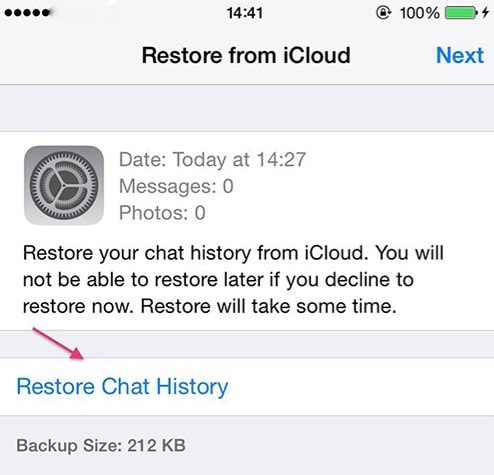
2단계. DrFoneTool을 사용하여 iPhone에서 Android로 WhatsApp을 직접 전송 – WhatsApp Transfer
DrFoneTool 앱을 사용하면 WhatsApp 메시지와 파일을 iPhone에서 Android 기기로 직접 전송할 수 있습니다. 이렇게 하려면 다음 단계를 따라야 합니다.
1 단계 DrFoneTool 앱을 열고 ‘소셜 앱 복원’ 옵션으로 이동합니다.

2 단계 그런 다음 왼쪽 패널에서 WhatsApp 열을 선택하고 ‘WhatsApp 메시지 전송’을 클릭합니다.

3 단계 다음으로 iPhone과 Android를 모두 PC 또는 노트북에 연결하고 ‘전송’을 클릭하여 원하는 프로세스를 시작해야 합니다.

4 단계 이제 경고 메시지에 ‘동의’를 클릭하십시오. 즉, 앱이 Android의 현재 WhatsApp 정보를 삭제하기 시작합니다.
5 단계 마지막으로 데이터 전송 프로세스가 시작됩니다. 이 프로세스가 완료되면 Android로 이동하여 WhatsApp을 실행하고 파일과 대화를 복원해야 합니다.
3단계. WhatsApp을 Google 드라이브에 백업
이제 WhatsApp 데이터가 Android 기기로 전송되면 모든 파일과 대화가 안전한지 확인하기 위해 Google 드라이브에 백업할 수 있습니다. DrFoneTool은 Android 휴대전화에 특정 버전의 WhatsApp을 설치하므로 Google 드라이브에 백업하기 전에 공식 WhatsApp으로 업데이트해야 합니다. 의 자세한 단계를 따르십시오. 이 FAQ.
다음의 간단한 단계에 따라 Google 드라이브에 백업할 수 있습니다.
1 단계 Android에서 공식 WhatsApp을 엽니다.
2 단계 메뉴 버튼으로 이동하여 ‘설정’에 액세스합니다. 그런 다음 ‘채팅’을 연 다음 ‘채팅 백업’을 엽니다.
3 단계 ‘Google 드라이브에 백업’을 선택하고 자동 백업 빈도를 결정하십시오. ‘절대’ 옵션을 누르지 마십시오.
4 단계 WhatsApp 데이터를 백업할 Google 계정을 선택합니다.
5 단계 ‘백업’ 버튼을 누릅니다. 셀룰러 네트워크는 추가 요금을 부과할 수 있으므로 Wi-Fi가 이상적인 옵션이라는 점을 염두에 두고 선호하는 네트워크를 선택하십시오.
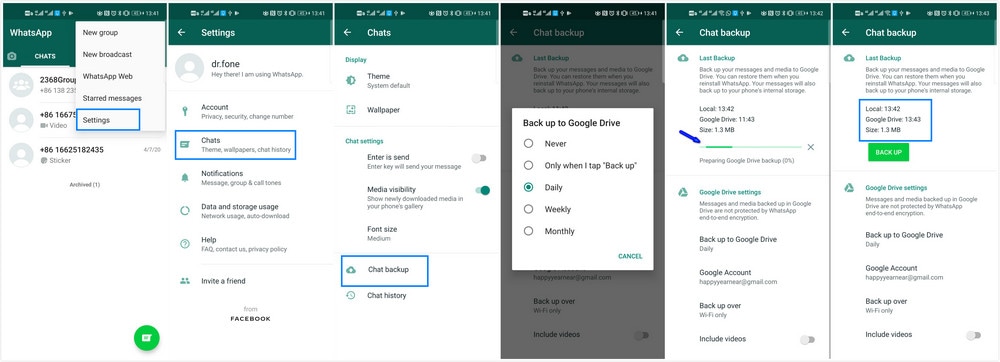
결론
WhatsApp 백업을 iCloud에서 Google 드라이브로 쉽게 전송하는 방법을 찾고 있다면 둘에서 직접 전송이 불가능하다는 사실을 고려해야 합니다. 두 스토리지 서비스가 서로 다른 제공업체에서 제공되고 그 중 하나에 저장된 WhatsApp 백업을 직접 전송할 수 없기 때문입니다. 그러나 DrFoneTool은 이 문제를 해결하기 위해 왔습니다. 몇 단계만 거치면 필요한 모든 WhatsApp 대화와 미디어를 Google 드라이브에 저장할 수 있습니다. 즐기다!
마지막 기사